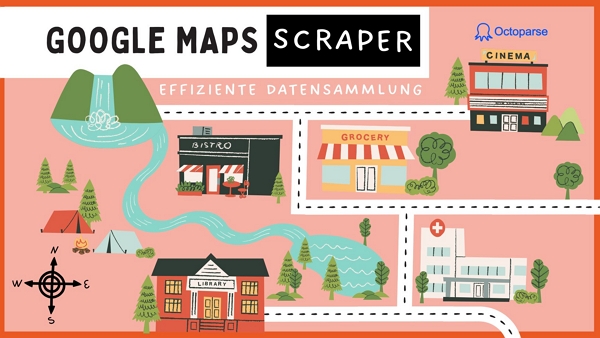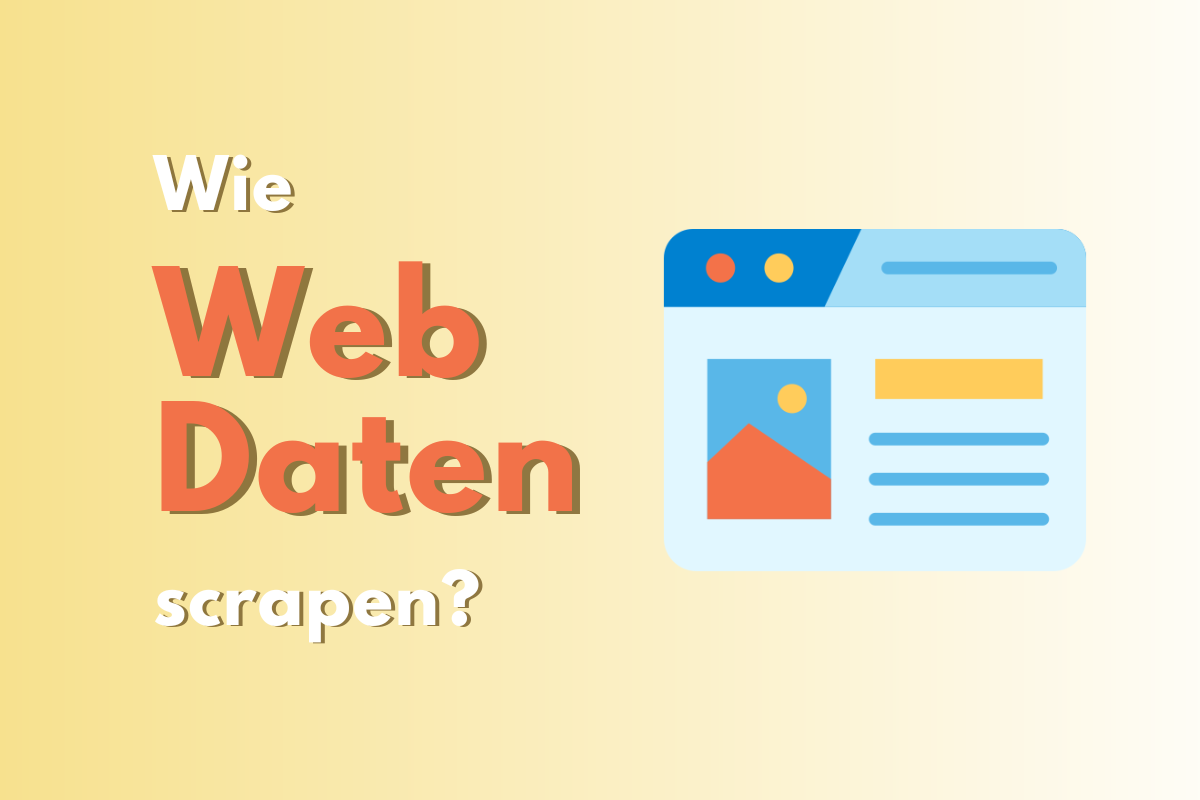Stellen Sie sich die Frage, ob Sie HTML in Excel umwandeln können? Die Antwort darauf ist ja. Es gibt dafür mehrere unterschiedliche Möglichkeiten. Viele Leute fragen sich, wie sie die Tabellendaten einer Website auf ihre lokalen Geräte herunterladen können, um sie in eine Excel- oder CSV-Datei zur weiteren Analyse zu konvertieren. Das HTML in Excel importieren ist in wenigen Schritten möglich.
Tabellen sind eine der gebräuchlichsten Arten, um Daten auf Websites darzustellen. Sie zeigen viele Informationen in klaren Zeilen und Spalten. So lassen sich Inhalte leicht vergleichen und auswerten. Deshalb nutzen vor allem Seiten mit großen Datenmengen oft Tabellen.
Websites zu Sport, Finanzen oder anderen Spezialthemen setzen oft darauf. Hier sind die Daten wichtig für Analysen, Forschung und die Erkennung von Trends oder Chancen. Wer solche Daten nutzen möchte, kann HTML in Excel umwandeln, um sie dort weiter zu bearbeiten.
In diesem Blogbeitrag zeigen wir 3 einfache Wege, wie Sie HTML in Excel importieren und so Tabellen schnell für Ihre eigenen Auswertungen verfügbar machen.
Warum HTML in Excel importieren?
Das HTML in Excel importieren bietet einige unterschiedliche Vorteile. Vor allem dann, wenn Sie mit einer großen Datenmenge arbeiten oder Informationen effektiver analysieren müssen kann Ihnen das HTML in Excel umwandeln eine sehr große Hilfe sein. Hier sind einige überzeugende Gründe, warum Sie Daten aus HTML nach Excel exportieren sollten:
Vereinfachte Datenanalyse
HTML-Tabellen enthalten oft wertvolle Informationen. Doch die Analyse und Bearbeitung dieser Daten direkt auf einer Website kann mühsam sein. Wenn Sie HTML in Excel importieren, stehen Ihnen leistungsstarke Tools wie Sortieren, Filtern und das Anwenden von Formeln zur Verfügung, mit denen Sie schneller und gezielter Erkenntnisse gewinnen.
Erweiterte Berichterstattung
Excel ist ein weit verbreitetes Format für Geschäftsberichte. Durch das HTML in Excel umwandeln können Sie professionelle Berichte erstellen, erweiterte Berechnungen durchführen und Diagramme generieren, die für fundierte Entscheidungen entscheidend sind.
Datensauberkeit und -organisation
Webbasierte Daten sind oft nicht optimal organisiert oder strukturiert. Wenn Sie HTML in Excel umwandeln, erhalten Sie mehr Kontrolle über das Layout. So können Sie Inkonsistenzen beseitigen, Duplikate entfernen und die Daten nach Ihren Anforderungen organisieren.
Methode 1: HTML in Excel umwandeln ohne Codierung in Excel
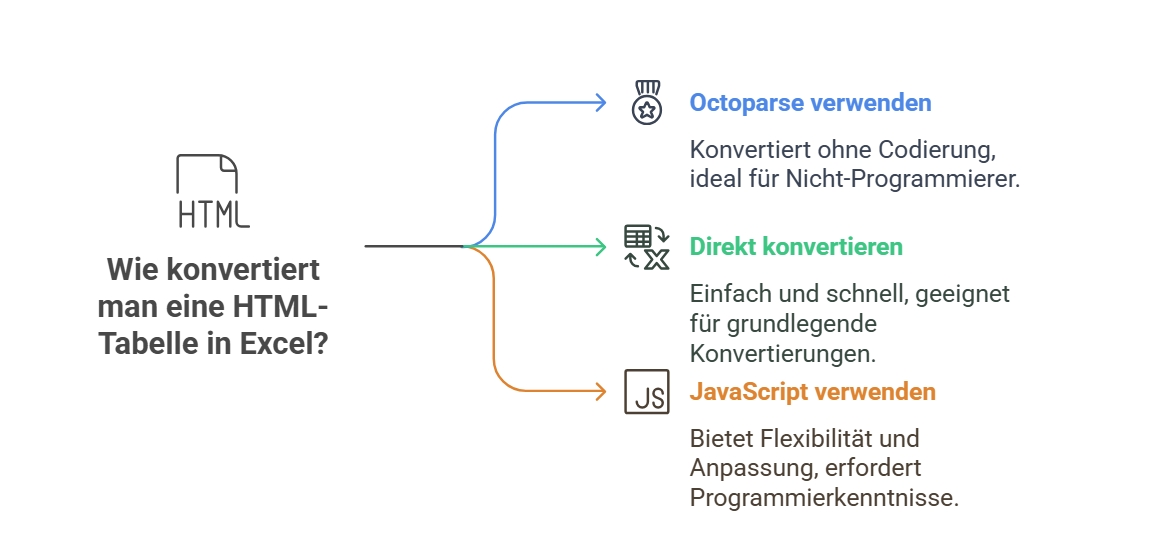
Eine der einfachsten Möglichkeiten, HTML-Tabellen in Excel zu scrapen, ist die Verwendung des besten Web-Scraping-Tools Octoparse. Mit diesem Tool können Sie ohne Programmierkenntnisse Daten aus Webseiten extrahieren. Octoparse bietet einen automatischen Scraping-Prozess, oder Sie können den gesamten Scraper manuell über seine Point-and-Click-Schnittstelle einrichten. Außerdem bietet es erweiterte Funktionen wie Paginierung, Schleife, zeitgesteuertes Scraping, IP-Rotation usw.
Damit können Sie HTML in Excel umwandeln und die Dateien mit benutzerdefinierten Datenfeldern erstellen. Darüber hinaus bietet Octoparse Vorlagen für die beliebtesten Websites, Mit diesem Tool können Sie HTML in Excel importieren und die Tabellendaten mit nur wenigen Klicks in benutzerdefinierte Excel-Dateien konvertieren.
Konvertiere Website-Daten direkt in Excel, CSV, Google Sheets und Ihre Datenbank.
Scrape Daten einfach mit Auto-Dedektion, ganz ohne Coding.
Scraping-Vorlagen für beliebte Websites, um Daten mit wenigen Klicks zu erhalten.
Mit IP-Proxys und fortschrittlicher API wird nie blockiert.
Cloud-Dienst zur Planung von Datenabfragen zu jedem gewünschten Zeitpunkt.
https://www.octoparse.de/template/gelbe-seiten-scraper
3 Schritte zur Konvertierung von HTML-Tabellen in Excel/CSV
In den folgenden einfachen Schritten können Sie HTML in Excel umwandeln oder HTML in Excel importieren. Mit Octoparse lassen sich HTML-Tabellen schnell in Excel- oder CSV-Dateien konvertieren. Sehen Sie sich auch die Videoanleitung an, um den gesamten Ablauf einfach nachzuvollziehen.
Schritt 1: Kopieren Sie den Link zur Seite mit der Tabelle und fügen Sie ihn in Octoparse ein
Octoparse ist eine Web-Scraper-Software, die verwendet wird, um Daten von Websites zu extrahieren. Nachdem Octoparse heruntergeladen und geöffnet wurde, soll der Benutzer die URL der Website, von der er Daten abrufen möchte, in das Suchfeld im Startbereich von Octoparse eingeben. Dies ermöglicht es Octoparse, die angegebene Website zu durchsuchen und die gewünschten Daten zu extrahieren.
Schritt 2: Wählen Sie die Tabelle aus, die Sie scrapen möchten
Starten Sie die automatische Erkennung für HTML in Excel importieren, indem Sie auf „Starten“ klicken. Erstellen Sie einen Workflow, um HTML-Tabellen in Excel konvertieren zu können. Überprüfen Sie die ausgelesenen Datenfelder im Vorschaubereich und passen Sie diese bei Bedarf an.
Schritt 3: Führen Sie den Table Scraper aus und exportieren Sie die Daten
Wählen Sie die Tabelle aus, die Sie exportieren möchten. Klicken Sie auf „Ausführen“, um die Tabellendaten zu erhalten. Sie können die Daten in verschiedenen Formaten wie CSV, Excel oder JSON exportieren. Auch wenn Sie HTML in Excel importieren wollen, ist das möglich. Ein direkter Export in eine Datenbank wird ebenfalls unterstützt.
🥰 Pros:
- Benutzerfreundlich: Octoparse bietet eine intuitive grafische Oberfläche, mit der Benutzer Daten-Crawling-Aufgaben ohne Programmierung erstellen können.
- Automatisierung: Es können automatisierte Aufgaben eingerichtet werden, um regelmäßig Daten von Webseiten zu erfassen und nach Excel zu exportieren.
- Datenextraktion: Octoparse ist in der Lage, Daten aus komplexen HTML-Strukturen zu extrahieren und sie in Tabellenform zu organisieren.
- Flexibilität: Es werden mehrere Datenquellen unterstützt, darunter Webseiten, APIs usw.
- Cloud-Dienste: Für das Crawling und die Verarbeitung von Daten in der Cloud werden Cloud-Dienste bereitgestellt.
- Datenbereinigung: Datenbereinigung und -konvertierung können während des Crawling-Prozesses durchgeführt werden, um unterschiedlichen Datenanforderungen gerecht zu werden.
🤯 Cons:
- Lernkurve: Trotz der benutzerfreundlichen Oberfläche benötigen Neulinge unter Umständen einige Zeit, um sich mit den Funktionen und Abläufen vertraut zu machen.
- Leistungseinschränkungen: Die Leistung kann bei sehr großen Datensätzen oder komplexen Webstrukturen leiden.
Methode 2: HTML-Tabelle direkt in Excel konvertieren
Mit der Excel-Funktion „Daten aus dem Web abrufen“ können Sie ganz einfach eine HTML-Tabelle in Excel konvertieren. So können Sie schnell und unkompliziert HTML in Excel importieren, ohne die Daten manuell zu kopieren.
Schritt 1: Öffnen Sie die Excel-Datei, in die Sie die Tabelle importieren möchten, und klicken Sie in der oberen Menüleiste auf Daten.
Schritt 2: Wählen Sie „Aus dem Web“ und geben Sie die URL der HTML-Seite ein, die die gewünschte Tabelle enthält.
Schritt 3: Im Navigatorbereich sehen Sie nun eine Liste der erkannten Tabellen. Wählen Sie die passende aus und klicken Sie auf „Daten transformieren“, um sie bei Bedarf anzupassen.
Schritt 4: Klicken Sie abschließend auf „Schließen und Laden“, um die Daten direkt aus der HTML-Tabelle in Ihr Excel-Blatt zu übertragen.
Ich habe auch dieses Tool ausprobiert, da ich im Internet eigentlich viele positive Bereiche darüber gelesen habe. Doch muss ich sagen, dass die Benutzeroberfläche etwas kompliziert ist. Vor allem dann, wenn man vorher Octoparse ausprobiert hat, kommt einen dieses Tool schnell schwer vor.
🥰 Pros:
- Bequemlichkeit: Benutzer können die HTML-Tabelle direkt über die Excel-Importfunktion konvertieren, der Vorgang ist einfach und schnell.
- Automatisierung: Sobald die Importparameter festgelegt sind, kann der Datenimportprozess automatisch abgeschlossen werden, wodurch sich wiederholende Arbeiten reduziert werden.
🤯 Cons:
- Formatierungsverlust: HTML-Stile und -Layouts werden in Excel möglicherweise nicht vollständig übernommen und müssen neu formatiert werden.
- Probleme bei der Datenanalyse: Excel ist möglicherweise nicht in der Lage, komplexe HTML-Elemente, wie verschachtelte Tabellen, spezielle Formatierungen usw., korrekt zu analysieren.
- Funktionseinschränkungen: Excel unterstützt HTML nur begrenzt und einige erweiterte HTML-Funktionen sind in Excel möglicherweise nicht verfügbar.
- Sicherheitsrisiko: Importierte HTML-Dateien können eine Gefahr für die Computersicherheit darstellen, wenn sie bösartigen Code enthalten.
- Manuelle Anpassung: Nach dem Import müssen Sie möglicherweise die Anordnung und Formatierung der Daten manuell anpassen, um sie an die Anzeige und Verwendung von Excel anzupassen.
- Kompatibilitätsprobleme: Unterschiedliche Versionen von Excel können unterschiedliche Parsing-Fähigkeiten für HTML haben, was zu Unterschieden in den Importergebnissen zwischen den Versionen führt.
- Auswirkungen auf die Leistung: Das Importieren großer oder komplexer HTML-Tabellen kann mehr Systemressourcen verbrauchen und die Leistung von Excel beeinträchtigen.
Diese Methode ist praktisch, wenn man nur eine kleine Tabelle importieren will. Bei größeren Datenmengen oder komplexeren Seiten hatte ich aber öfter Probleme mit der Formatierung. Meistens musste ich danach noch manuell nacharbeiten. Dies kann viel Zeit kosten.
Methode 3: HTML-Tabellen mit JavaScript nach Excel konvertieren
Sie können auch Javascript-Code verwenden, um die HTML-Tabelle in Excel zu konvertieren. Diese Methode ist für diejenigen geeignet, die über einige Programmierkenntnisse verfügen. Sie können die folgenden Schritte und Codezeilen als Referenz verwenden.
Der Code erstellt eine Schaltfläche, mit der Sie HTML in Excel umwandeln können. Zuerst wird die Tabelle mit der Funktion getElementsByID() von der Webseite geholt. Anschließend wandelt die Bibliothek TableToExcel die Tabelle in das Excel-Format um.
Zum Schluss werden der Name der Excel-Datei und des Tabellenblatts festgelegt. Im Beispiel heißt die Datei „file.xlsx“ und das Blatt „Blatt 1“. Diese Namen können Sie jederzeit anpassen.
🥰 Pros:
- Hochgradig anpassbar: JavaScript kann spezielle Anforderungen beim HTML in Excel umwandeln umsetzen.
- Flexibel: Die Lösung passt in jede Webanwendung und funktioniert mit Front-End-Technologien.
🤯 Cons:
- Technische Schwelle: Für HTML in Excel umwandeln sind Programmierkenntnisse nötig.
- Browser-Beschränkungen: Manche Browser erschweren das HTML in Excel importieren.
- Leistungsfrage: Große Tabellen brauchen mehr Zeit und Ressourcen.
Ich habe diese Methode getestet, aber sie war für meinen Arbeitsalltag zu technisch. Man braucht Programmierkenntnisse und oft funktioniert es nur zuverlässig, wenn die Seite sehr einfach aufgebaut ist. Es ist für kleine, eigene Projekte echt gut. Wenn Sie es jedoch regelmäßig einsetzen müssen, dann eher nicht. Darum bleibe ich lieber bei Octoparse. Ds ist viel unkomplizierter und stabiler.
FAQ – HTML in Excel umwandeln und importieren
1. Wie kann ich HTML in Excel umwandeln?
Sie können HTML in Excel umwandeln, indem Sie Excel-Funktionen wie „Daten aus dem Web abrufen“ nutzen oder Tools wie Octoparse verwenden. Beide Methoden ermöglichen es, HTML-Tabellen schnell in Excel-Dateien zu konvertieren.
2. Wie funktioniert HTML in Excel importieren ohne Programmierkenntnisse?
Mit Excel oder Web-Scraping-Tools wie Octoparse können Sie HTML in Excel importieren, ohne Code zu schreiben. Der Import erfolgt dabei automatisch und spart viel Zeit.
3. Welche Vorteile hat es, HTML in Excel umzuwandeln?
Durch HTML in Excel umwandeln lassen sich Daten leichter analysieren, filtern und bearbeiten. Außerdem können Sie Tabellen für Berichte oder Präsentationen optimal aufbereiten.
Zusammenfassung – Excel in HTML umwandeln
Wenn Sie eine HTML-Tabelle in Excel umwandeln möchten, können Sie eine der drei oben genannten Methoden nutzen. Falls Sie programmieren können, lassen sich die HTML-Tabellendaten mit der JavaScript-Methode extrahieren. Sie können auch Octoparse verwenden oder die Daten direkt in Excel importieren – mit automatischer Erkennung oder den Vorlagenfunktionen. Zudem können Sie weitere Wege prüfen, um Daten aus einer Tabelle zu extrahieren.
Ich möchte meine persönliche Meinung mit euch teilen. Ich habe alle diese Tools ausprobiert. Ich kann eindeutig sagen, dass Octoparse für mich das Beste war. Es ist effektiv und in der Bedienung sehr einfach. Schnell konnte ich damit Ergebnisse einsehen, und dies ohne einen technischen Aufwand. Für mich ist Octoparse die beste Wahl, wenn man regelmäßig HTML in Excel umwandeln will.
👍👍 Wenn Sie Interesse an Octoparse und Web Scraping haben, können Sie es zunächst 14 Tage lang kostenlos ausprobieren.
Wenn Sie Probleme bei der Datenextraktion haben, oder uns etwas Vorschlägen geben möchten, kontaktieren Sie bitte uns per E-Mail (support@octoparse.com). 💬
Konvertiere Website-Daten direkt in Excel, CSV, Google Sheets und Ihre Datenbank.
Scrape Daten einfach mit Auto-Dedektion, ganz ohne Coding.
Scraping-Vorlagen für beliebte Websites, um Daten mit wenigen Klicks zu erhalten.
Mit IP-Proxys und fortschrittlicher API wird nie blockiert.
Cloud-Dienst zur Planung von Datenabfragen zu jedem gewünschten Zeitpunkt.